Angesichts der Menge und Wichtigkeit der auf unseren Mobilgeräten gespeicherten Daten ist es sehr wichtig, dass Sie die Schritte zum Sichern des iPhone mit iCloud und iTunes kennen.

Sichern Sie das iPhone mit iCloud und iTunes
Im Laufe der Zeit sammelt Ihr iPhone unzählige Fotos, Videos, Nachrichten, Kontakte und Dokumente.
All diese wichtigen Daten können verloren gehen, wenn Ihr iPhone beschädigt, verloren oder gestohlen wird, und sie können auch aufgrund eines Softwarefehlers oder eines menschlichen Fehlers gelöscht werden.
Daher bietet Apple zwei verschiedene Methoden zum Sichern des iPhone an, darunter automatisierte Sicherungen in iCloud und manuelle iTunes-Sicherungen, die auf Ihren Computer heruntergeladen werden können.
Automatisierte iCloud-Sicherungen sind zwar einfach einzurichten, gelten jedoch nicht als vollständige Sicherung Ihres iPhones.
Außerdem sind iCloud-Sicherungen auf 5 GB freien iCloud-Speicherplatz begrenzt. Wenn Sie mehr Speicherplatz benötigen, müssen Sie sich für monatliche iCloud-Speicherpläne anmelden.
Im Vergleich dazu sind iTunes-Backups nicht durch Speicherplatz beschränkt, da sie lokal auf Ihren Computer heruntergeladen werden können und fast alle auf Ihrem iPhone verfügbaren Daten enthalten.
1. Sichern Sie das iPhone automatisch in iCloud
Apple stellt seinen Gerätebenutzern 5 GB freien iCloud-Speicherplatz zur Verfügung. Mit diesem Speicherplatz können Sie die automatische Sicherung Ihres iPhone oder iPad in iCloud einrichten.
1. Öffnen Sie Einstellungen und tippen Sie auf Ihren Apple ID-Namen.

2. Tippen Sie auf dem Apple ID-Bildschirm auf iCloud.

3. Scrollen Sie auf dem iCloud-Bildschirm nach unten und tippen Sie auf iCloud Backup.

4. Bewegen Sie im nächsten Bildschirm den Schieberegler neben iCloud Backup auf ON.

Danach beginnt Ihr iPhone automatisch mit dem Sichern seiner wichtigen Daten in iCloud, sobald es zum Aufladen angeschlossen und mit einem WiFi-Netzwerk verbunden ist.
2. Sichern Sie das iPhone manuell in iCloud
Anstatt auf eine automatisierte iCloud-Sicherung zu warten, können Sie jederzeit eine manuelle Sicherung Ihres Geräts in iCloud starten, indem Sie die folgenden Schritte ausführen.
1. Öffnen Sie Einstellungen> tippen Sie auf Apple ID> iCloud> iCloud Backup.

2. Tippen Sie im nächsten Bildschirm auf die Option Jetzt sichern.

3. Warten Sie, bis der iCloud Backup-Vorgang abgeschlossen ist.
3. Sichern Sie das iPhone mit iTunes auf einem Windows-Computer
Stellen Sie sicher, dass Sie die neueste Version von iTunes auf Ihrem Computer installiert haben, und führen Sie die folgenden Schritte aus, um eine vollständige Sicherung Ihres iPhone oder iPad auf einen Windows-Computer herunterzuladen.
1. Öffnen Sie iTunes auf Ihrem Computer.
2. Schließen Sie das iPhone mit dem mitgelieferten Lightning-to-USB-Kabel an den USB-Anschluss des Computers an.
3. Warten Sie, bis das iPhone in iTunes angezeigt wird, und klicken Sie auf das Telefonsymbol, das auf dem Bildschirm Ihres Computers angezeigt wird.

4. Klicken Sie anschließend im linken Bereich auf die Registerkarte Zusammenfassung. Scrollen Sie im rechten Bereich nach unten zum Abschnitt „Backups“, wählen Sie die Option Dieser Computer und klicken Sie auf die Schaltfläche Jetzt sichern.

Sie können die Option iPhone-Sicherung verschlüsseln aktivieren, falls Kennwörter, Integritäts- und Aktivitätsdaten mit der Sicherung gespeichert werden sollen.
Wenn Sie die Option Verschlüsselte Sicherung auswählen, werden Sie aufgefordert, ein Kennwort für den Zugriff auf verschlüsselte Sicherungen einzurichten.
Sie müssen sicherstellen, dass Sie sich an dieses Passwort erinnern und es notieren. Ohne Eingabe dieses Kennworts können Sie nicht auf das verschlüsselte Backup zugreifen.
5. Sobald Sie auf Jetzt sichern klicken, startet iTunes den Vorgang der vollständigen Sicherung Ihres iPhones und speichert die Sicherungsdatei auf Ihrem Computer
Sie können den Fortschritt der Sicherung in der oberen Leiste Ihres Computers und die Nachrichten vom System sehen, während es Ihr iPhone sichert.
Was ist in iCloud Backup enthalten?
Laut Apple enthält ein iCloud-Backup fast alle Daten, die auf Ihrem Gerät gespeichert sind, und enthält keine Daten, die auf iCloud verfügbar sind.
Nach diesem Verständnis enthält ein iCloud-Backup keine Apps, Musik, iMessages, Gesundheitsdaten, Notizen, Kontakte, Kalender, Bücher und iCloud-Fotos.
Nur Fotos, die auf Ihrem Gerät gespeichert und in iCloud nicht verfügbar sind, werden gespeichert und können in einem iCloud-Backup wiederhergestellt werden.
Was ist in iTunes Backup enthalten?
Ein iTunes-Backup des iPhone enthält fast alle auf Ihrem Gerät verfügbaren Daten, einschließlich aller Fotos, Videos, Nachrichten, Kontakte, Kalender, Apps und Gesundheitsdaten.
Apps, Musik, Filme, Podcasts, Klingeltöne und Bücher sind nicht in einem iTunes Backup enthalten, da sie einfach aus dem App Store heruntergeladen werden können.
Sie können jedoch problemlos Artikel aus iTunes und dem App Store auf das iPhone übertragen, indem Sie die folgenden Schritte ausführen.
1. Öffnen Sie iTunes auf Ihrem Computer.
2. Schließen Sie Ihr iPhone mit dem mitgelieferten Lighting-to-USB-Kabel an den USB-Anschluss des Computers an.
3. Sobald Ihr iPhone in iTunes angezeigt wird, klicken Sie auf Datei> Geräte> Einkäufe vom iPhone übertragen.
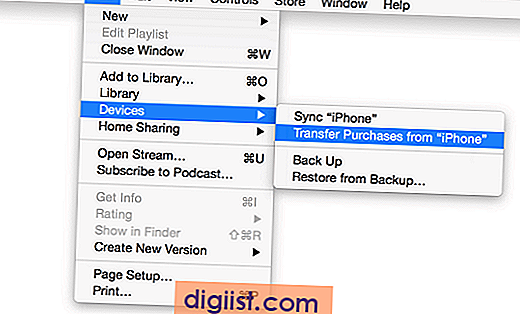
4. Alle Einkäufe werden auf Ihr iPhone übertragen.
Ich hoffe, dies hat Ihnen ein gutes Verständnis der beiden verschiedenen Methoden zum Sichern Ihres iPhone oder iPad vermittelt.





